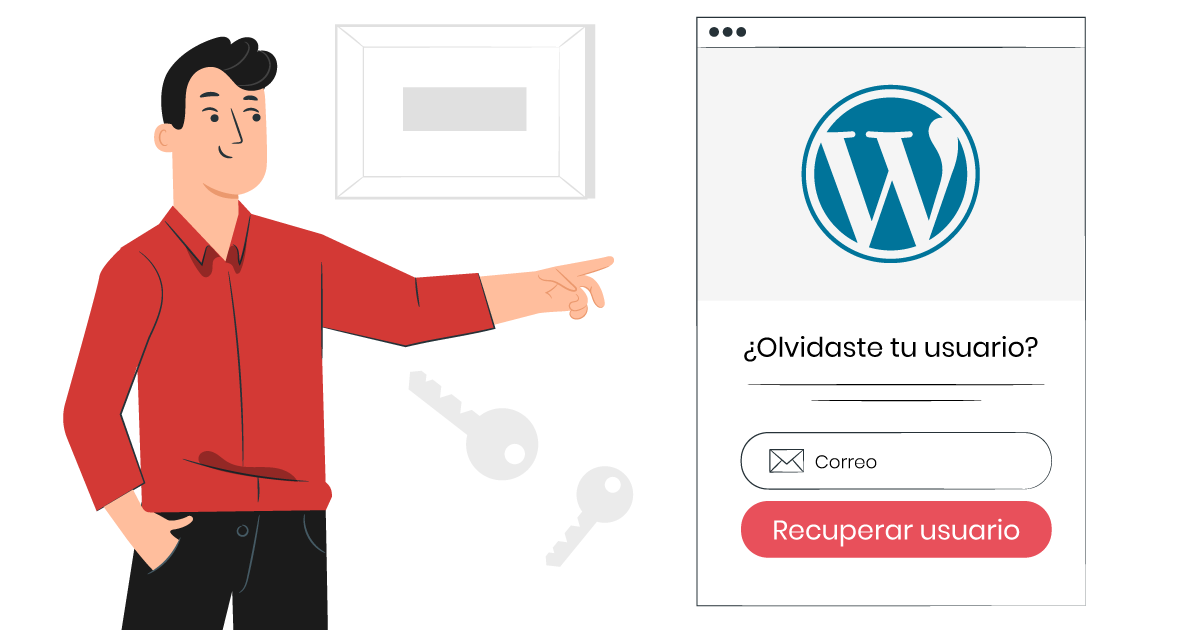WordPress es actualmente uno de los CMS más utilizados para la creación de sitios web, su interfaz intuitiva, estilo práctico y resultados profesionales lo han posicionado como la herramienta preferida de muchos usuarios en el desarrollo web. Si su sitio web está construido con WordPress y desea cambiar el nombre de usuario administrador por motivos de seguridad; puede realizar el cambio fácilmente, en el siguiente blog te enseñaremos a realizar el cambio de usuario en WordPress a través de dos métodos. Explicaremos paso a paso como realizar el cambio de nombre directamente en la base de datos MySQL del aplicativo y a realizar el cambio desde el Backend de WordPress.
Tabla de contenidos
Método 1: Renombrar administrador con un plug-in.
Si desea efectuar la modificación de nombre de usuario de WordPress en forma sencilla, puede utilizar el plug-in Username Changer, que simplifica la realización de este procedimiento, permitiendo al usuario final efectuar los cambios de nombre de usuario en WordPress con pocos pasos.
Ingresar al administrador de WordPress.
Deben de ingresar al administrador con las credenciales de acceso actuales (usuario y contraseña).
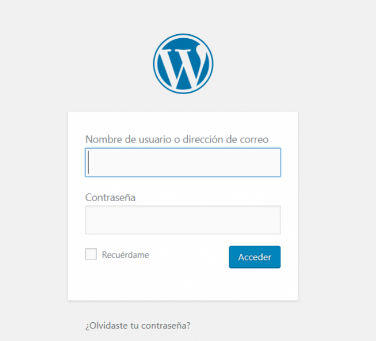
Dar clic en el apartado de plug-ins.
En este ítem buscaríamos el plug-in llamado “Username Changer”, damos clic en el botón “Instalar” para después dar clic en “Activar” con esto haríamos que el plug-in al momento de activarse permita realizar el cambio sin ningún inconveniente en el usuario.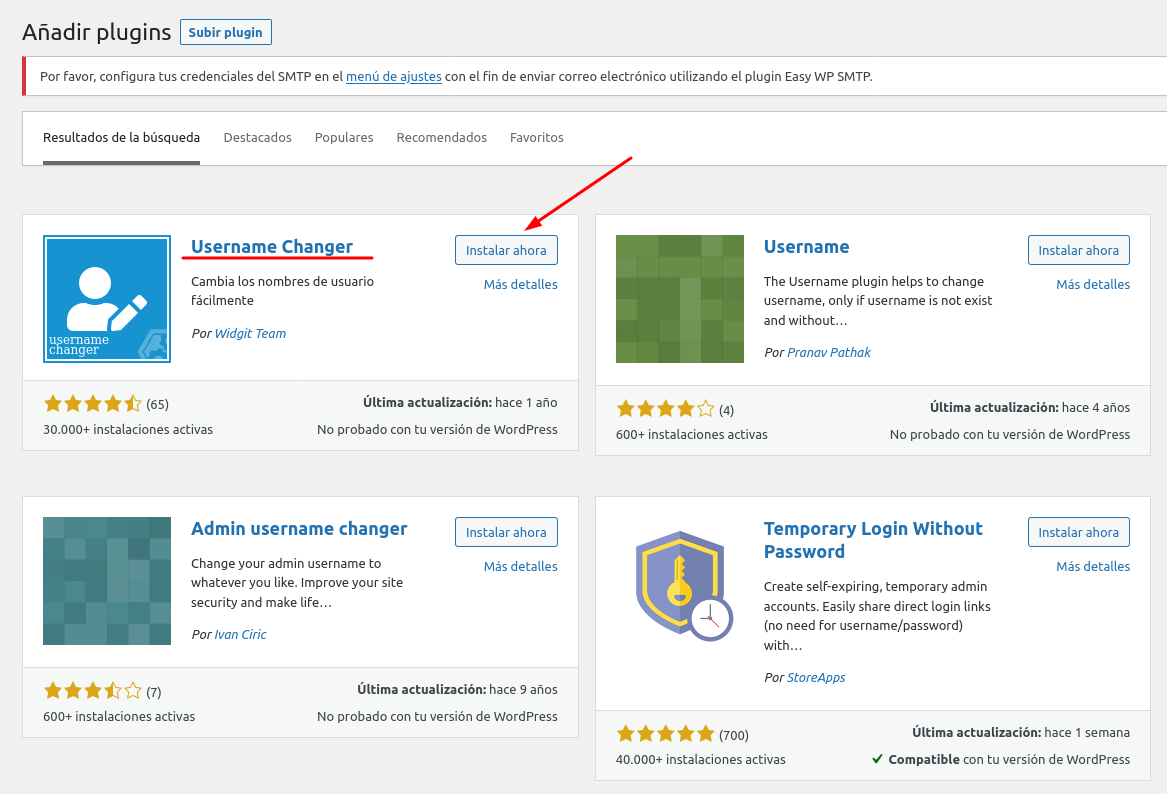
Cambiar usuario en WordPress.
Una vez ingresemos a la opción mencionada, damos clic en el nombre del usuario que deseamos cambiar.
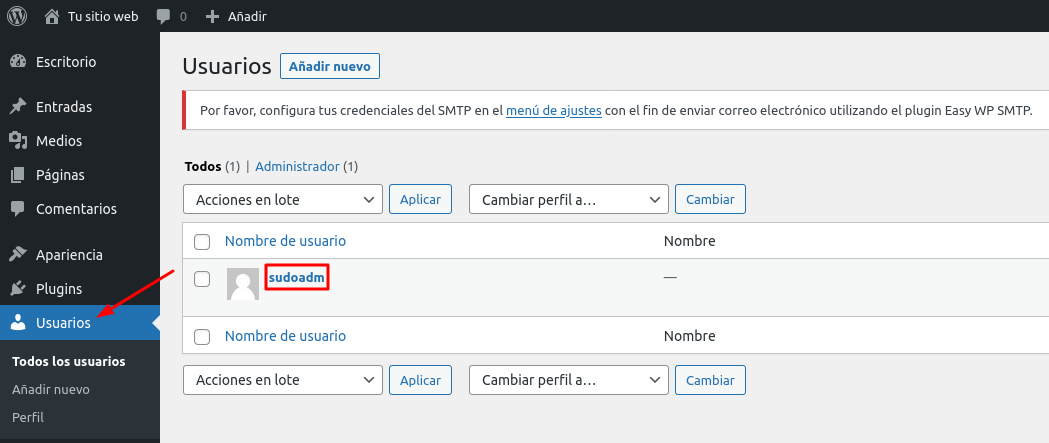
Cambiar nombre de usuario.
Buscamos en los datos de usuario el apartado llamado “Nombre de usuario” y al lado de este aparecerá la opción “Cambiar el nombre de usuario”, damos clic para colocar el nombre que deseamos, recuerde guardar los cambios realizados en el nombre y arrojaría una alerta como la siguiente.

Recomendamos cerrar sesión para que puedan ingresar nuevamente al administrador con el nuevo nombre de usuario designado.
Desinstalar el plug-in “Username Changer”.
Recomendamos desactivar y desinstalar el plug-in, ya que no tendría función adicional que cambiar el nombre del usuario.
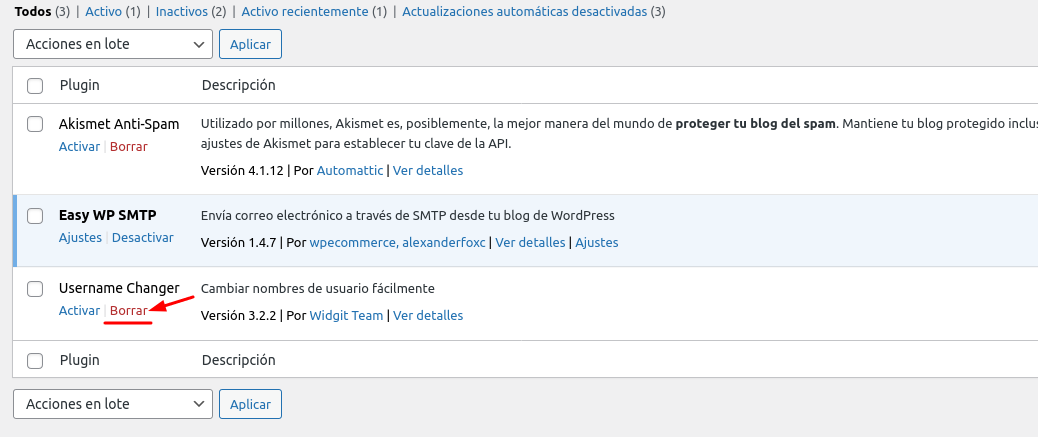
Método 2: Cambiar el nombre en la base de datos MySQL
Ingresar al cPanel administrativo.
Recuerde que debe de ingresar a su cuenta de hosting con usuario y contraseña, tenga presente que la ruta para acceder al cPanel debe tener una composición similar a la siguiente: https://sudominioregistrado.com/cpanel
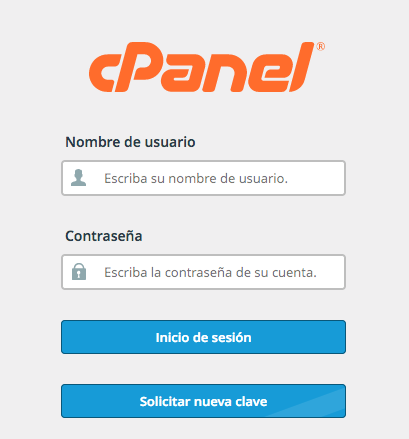
Encontrar nombre de la base de datos.
Si no recuerda el nombre de la base de datos la que tiene su aplicativo WordPress, puede realizar la verificación directamente en “Administrador de archivos”, ingresando a “public_html” y buscando el archivo llamado “wp-config.php”, en este archivo debe de buscar la siguiente línea:
“define( 'DB_NAME'”
Para que pueda identificar la base de datos.
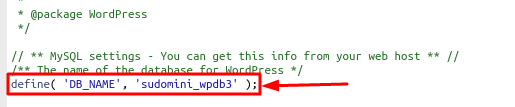
Ingresar a PHPMyAdmin
Ingresamos al PHPMyAdmin para buscar la base de datos que identificamos en el punto anterior.
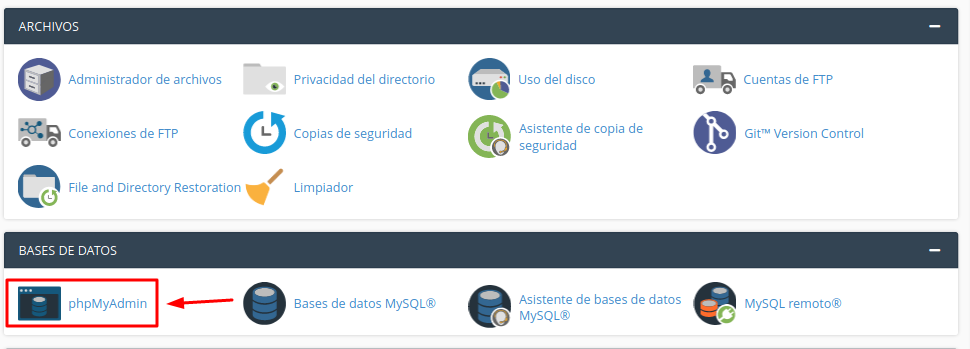
Ingresar a “users”
Es importante que pueda dar clic en la tabla llamada “users” para que pueda identificar el usuario a cambiar y luego dar clic en “editar” al usuario.

Editar la información de “user_login”
Es importante identificar el apartado llamado “user_login”, ya que este se debe de editar para que se pueda cambiar el nombre del usuario administrador, recuerde guardar cambios una vez realizados.
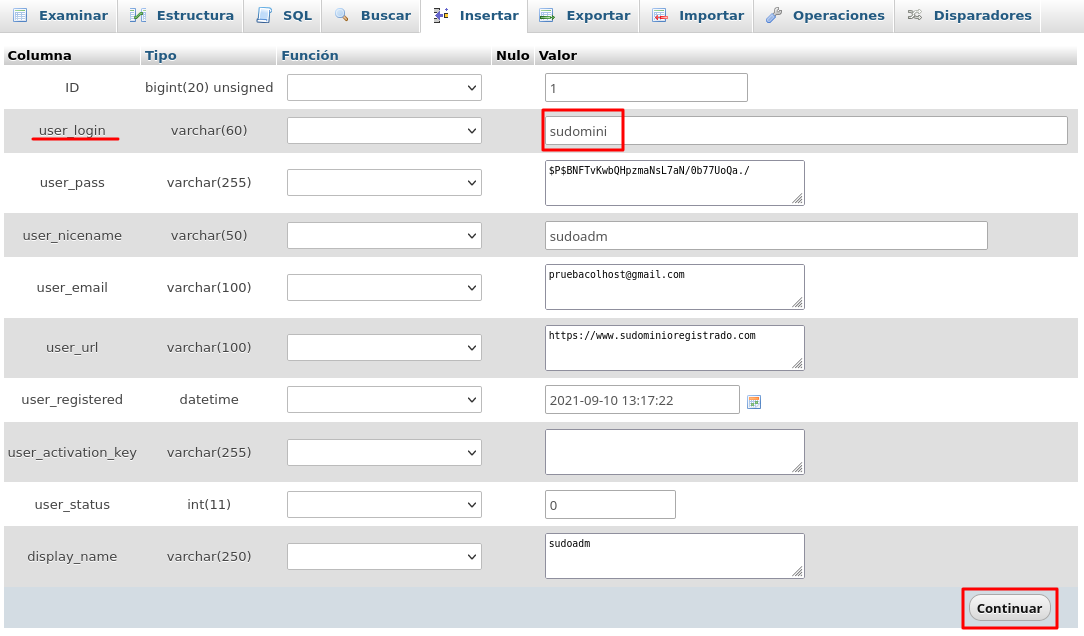
Una vez se guarden estos nuevos datos, por favor ingresar nuevamente al administrador de WordPress, para que pueda ingresar directamente con el nuevo usuario asignado.
En conclusión, las 2 opciones que hemos expuesto en este tutorial pueden ser funcionales para la actualización del usuario en WordPress, se recomienda realizar este procedimiento periódicamente como medida de seguridad.